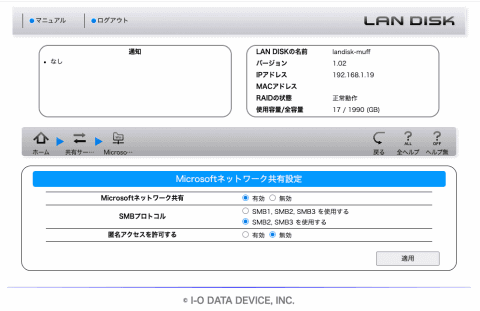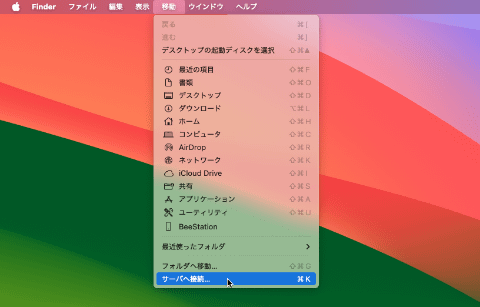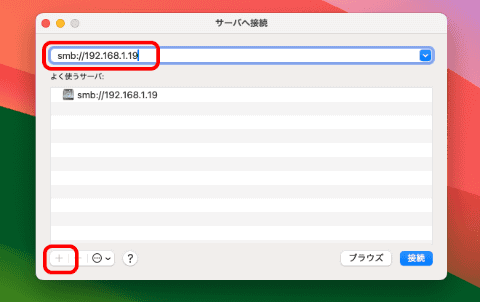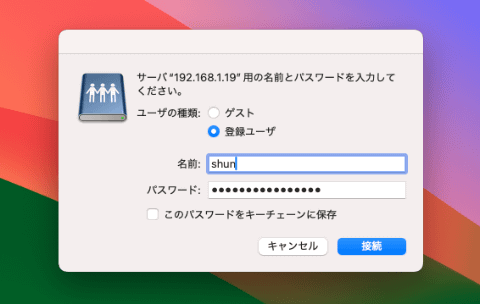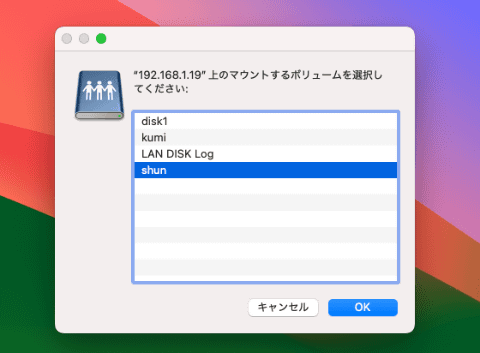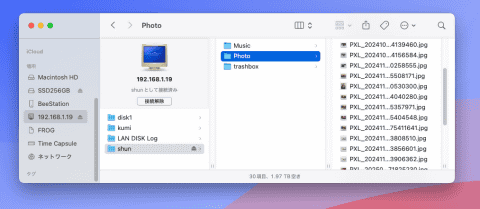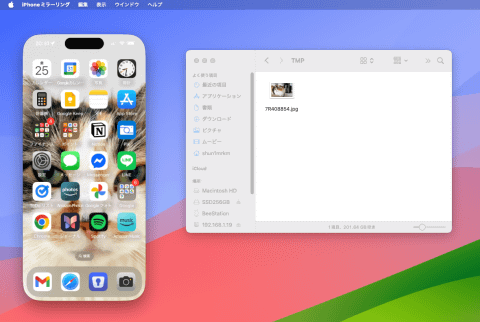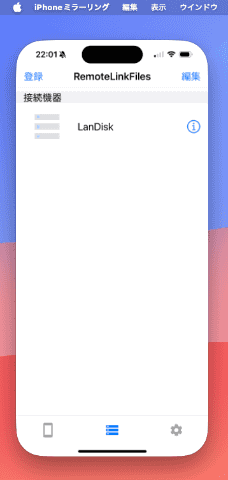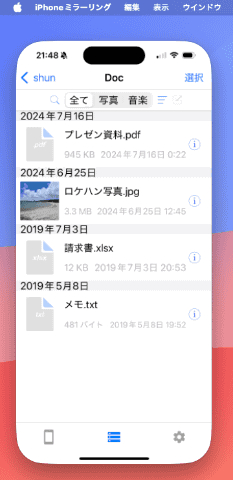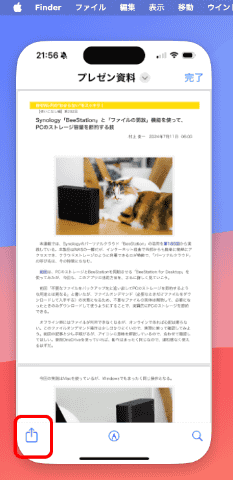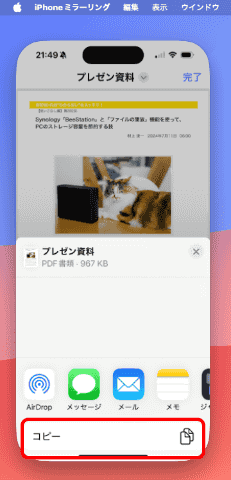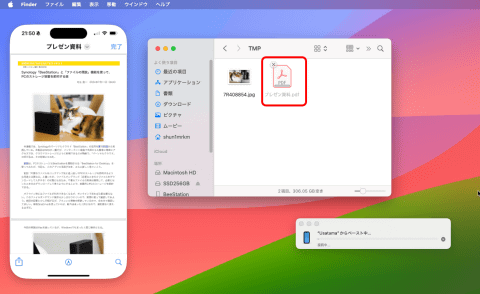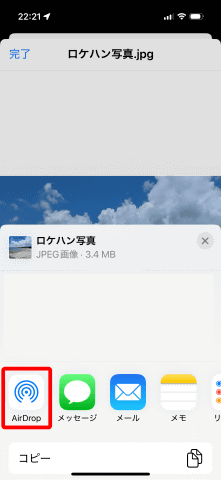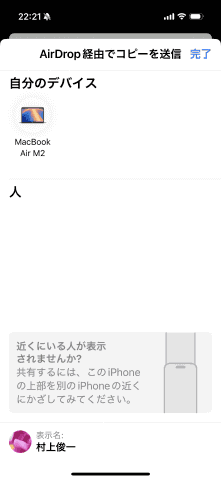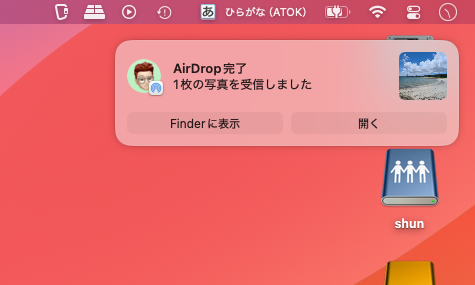自宅Wi-Fiの“わからない”をスッキリ!
【使いこなし編】第248回
アイ・オーのNAS「LAN DISK」にMacからアクセスする方法と、iPhone+Macの組み合わせワザ
2025年7月31日 06:00
アイ・オー・データ機器のNAS「LAN DISK」シリーズの「HDL1-LA02」を、第237回から活用している。家庭向けモデルの中でも最も廉価で、気軽にスマホのバックアップ用として2TBの容量を活用できる。
前回は、自宅Wi-Fi(自宅のLAN)に接続したHDL1-LA02に、Windows 11搭載PCからアクセスし、NAS内の共有フォルダを使ってみた。今回は、同じような操作を、Macでもやってみよう。NAS側の[共有サービス]ー[Microsoftネットワーク]の設定は前回と同じで、[SMBプロトコル]を[SMB2, SMB3を使用する]に、[匿名アクセスを許可する]を[無効]に設定している。
Finderの[移動]メニューからNASに接続する
今回macOS Sequoia 15.5にて実践するが、ほかのバージョンのmacOSでもほぼ共通の手順で、とてもシンプルだ。Finderの[移動]メニューから[サーバへ接続]を選択する。「サーバへ接続」画面が表示されるので、アドレス欄に「smb://(固定したNASのIPアドレス)」を記入する。ここでの実践例だと「smb://192.168.1.19」だ。なお、このタイミングで左下の[+]をクリックすると「よく使うサーバ」の項目に登録され、次回以降簡単にアクセスできるようになる。
[接続]をクリックすると、認証画面になる。[登録ユーザー]でユーザー情報を記入する。このとき[このパスワードをキーチェーンに保存]にチェックを入れると、次回から認証情報の入力が不要になる。[接続]をクリックすると、今度はボリュームの選択画面になる。利用するユーザー名のフォルダを選択し、[OK]をクリックする。これで共有フォルダが表示されるはずだ。
接続したNASは、Finderウィンドウのサイドバーにある[場所]に表示されるようになる。外出時などマウントを外したい時には、イジェクトアイコンをクリックする。
Macから「iPhoneミラーリング」でiPhoneを操作し、外出先からもできる
前回のWindows 11と同様、このネットワークドライブが使えるのは、自宅LANに接続している時だけとなる。手元にiPhoneがあれば、macOS Sequoiaからは「iPhoneミラーリング」という機能が使えるので、iPhoneアプリ「Remote Link 3」を使って操作することも可能だ。
また、外出先でNASに保存したファイルが必要になった場合には、Mac上で「Remote Link 3」からファイルをコピーできる。もちろん外出先でスマホの「Remote Link 3」を利用することと基本的に同じではあるのだが、デスクトップ上で完結するので、操作はかなりラクになる。
Macの「iPhoneミラーリング」アプリはDockに入っている。セットアップは難しくないので、詳細はここでは省略する。利用できる条件がいくつかあり、MacがmacOS Sequoia 15以降、iPhoneがiOS 18以降、双方で2ファクタ認証を使い同一のApple Accountにサインインした状態であること、BluetoothとWi-Fiがオンにっていることなど、細かくあるので、確認しておいてほしい。詳しくは以下のリンクの、公式のサポートを確認してもらいたい。iPhoneは近くに置き、ロックされている必要がある。
▼Apple製品のサポート
iPhoneミラーリング:MacでiPhoneを使う
「iPhoneミラーリング」が利用できるようになると、このようにiPhoneの画面がそのままMacで操作できるようになる。接続にWi-FiとBluetoothを使っているので、ストリーミング再生などをしていると、操作が不安定になるので注意してほしい。
接続したら「Remote Link 3」を起動し、Macにダウンロードしたいファイルを開く。複数のファイルを一度にダウンロードすることはできないため、表示したファイルをひとつコピーし、MacのFinderウィンドウに「Command+V」キーでペーストして転送する。
選択機能を使ってコピーしてもできないこともないのだが、うまく動作しないケースがあったので、上記のようにRemote Link 3でファイルを表示させ、共有アイコンからコピーする方法が確実に行える。いずれにしても、ファイルをコピーし忘れた緊急時に外部からファイルをダウンロードすることが可能だという程度で、日常的にガンガン活用する手法ではない。なるべくPCとのファイル同期は自宅にいるうちに済ませておくのが賢明な使い方だ。
「ユニバーサルクリップボード」や「AirDrop」でiPhoneからMacに転送する
「iPhoneミラーリング」アプリに対応しない、古いOSのMacとiPhoneであっても、「ユニバーサルクリップボード」機能を使って、上記とほぼ同じ手順でコピペによる移動が可能だ。この場合、実機のiPhone上のRemote Link 3にて同様の方法でコピーし、Macのウィンドウにペーストする。ユニバーサルクリップボードのクリップボードがすぐに消去されてしまうので、素早くコピペ操作をする必要がある。
こちらの条件も、同一のApple Accountでサインインしている、双方でBluetoothとWi-Fiがオンになっていて、Handoffがオンになっている、といった条件がある。OSの動作条件はMacがmacOS Sierra以降、iPhoneがiOS 10以降と幅が広いので、こちらなら古めの環境で利用できるはずだ。
また、AirDropを使ってiPhoneからMacに転送するという手法を使うことも可能だ。上記のRemote Link 3で共有アイコンからコピーする操作の画面に「AirDrip」という表示がある。これを選ぶことで、近くのMacにファイルを直接送信できる。Macで受信したファイルは「ダウンロード」フォルダに保存されている。